[u深度一键重装系统]win10如何增加麦克风音量声音太小听起来很费
软件介绍
[u深度一键重装系统]win10如何增加麦克风音量声音太小听起来很费劲
有用户抱怨win10的麦克风音量太小了,系统设置已经调到最大了,还是很小声。这么冷的天周末想好好躺床上包被窝追个剧,结果由于声音太小硬是坐电脑前看了一下午,腰酸的不要不要的还冷。那么遇到这种情况,要如何解决呢?具体方法如下:
系统推荐:系统族GHOST WIN10 64位笔记本兼容版系统下载 1、将麦克风插入到位于机箱上粉色的插孔里。然后在任务栏找到音量图标并右击,从弹出的菜单中选择“声音控制选项”。
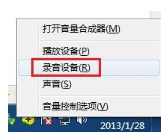
2、选中“麦克风”设备后,点击“属性”按钮。
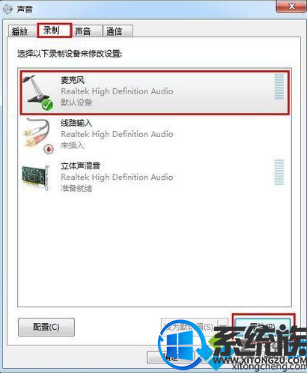
3、在打开的“麦克风 属性“窗口中切换至 ”级别“选项卡,将麦克风音量调到最大,同时也可适当增加麦克风强度。
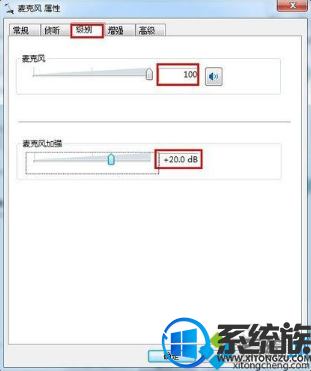
4、切换至“增强”选项卡,确保未勾选“禁用所有声音效果”,最后点击确定完成设置。

5、打开”控制面板”→“所有控制板项”,找到并点击“高清晰音频管理器”。
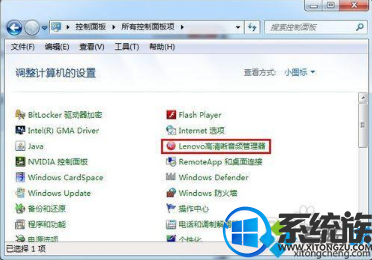
6、在“音量”选项卡中,将与麦克风相关的音量均调至最大。

7、切换至“高级”选项卡,选项“麦克风”选项,将录音的音量调整到最大。

8、另外需要注意的一点是,如果麦克风被插入到机箱前面板上,就需要确保前面板插孔没有被禁用。点击“窗口”右上角的文件夹图标,在弹出的窗口中取消选择“禁用前面板插孔检测”。

9、至此,相信麦克风的音量会被调高。
遇到win10不知道怎么增加麦克风音量的朋友,就按照上述方法操作一遍吧。问题解决了,就可以愉快的追剧、听歌、聊天了,希望小编的教程有帮到你。
有用户抱怨win10的麦克风音量太小了,系统设置已经调到最大了,还是很小声。这么冷的天周末想好好躺床上包被窝追个剧,结果由于声音太小硬是坐电脑前看了一下午,腰酸的不要不要的还冷。那么遇到这种情况,要如何解决呢?具体方法如下:
系统推荐:系统族GHOST WIN10 64位笔记本兼容版系统下载 1、将麦克风插入到位于机箱上粉色的插孔里。然后在任务栏找到音量图标并右击,从弹出的菜单中选择“声音控制选项”。
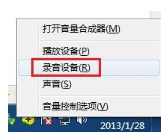
2、选中“麦克风”设备后,点击“属性”按钮。
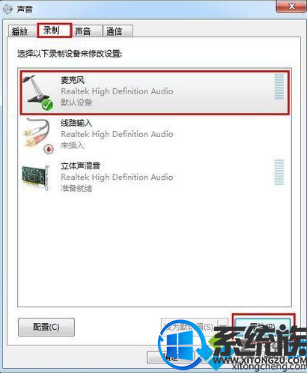
3、在打开的“麦克风 属性“窗口中切换至 ”级别“选项卡,将麦克风音量调到最大,同时也可适当增加麦克风强度。
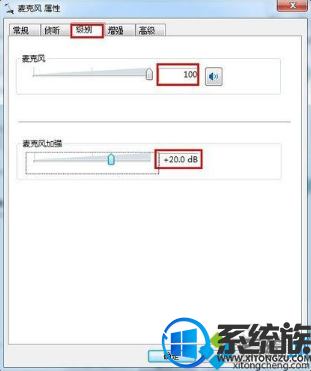
4、切换至“增强”选项卡,确保未勾选“禁用所有声音效果”,最后点击确定完成设置。

5、打开”控制面板”→“所有控制板项”,找到并点击“高清晰音频管理器”。
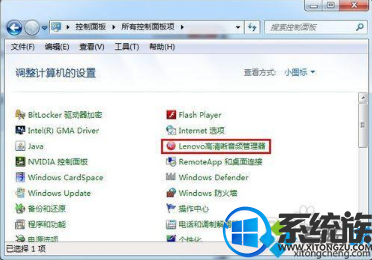
6、在“音量”选项卡中,将与麦克风相关的音量均调至最大。

7、切换至“高级”选项卡,选项“麦克风”选项,将录音的音量调整到最大。

8、另外需要注意的一点是,如果麦克风被插入到机箱前面板上,就需要确保前面板插孔没有被禁用。点击“窗口”右上角的文件夹图标,在弹出的窗口中取消选择“禁用前面板插孔检测”。

9、至此,相信麦克风的音量会被调高。
遇到win10不知道怎么增加麦克风音量的朋友,就按照上述方法操作一遍吧。问题解决了,就可以愉快的追剧、听歌、聊天了,希望小编的教程有帮到你。
更多>>U老九推荐教程
- [番茄家园一键重装系统]win10时间线功能正式在Insiders最新版本
- [小猪一键重装系统]Win10出现禁止驱动签名才能开机的解决方法
- [多特一键重装系统]win10系统下如何更改新的照片和视频默认保存
- [萝卜菜一键重装系统]笔记本win10系统开机总是进入安全模式的解
- [黑鲨一键重装系统]win10双显卡开机黑屏时间长怎么回事|双显卡wi
- [番茄花园一键重装系统]Win10系统中如何将切换电源计划功能添加
- [系统基地一键重装系统]win7升级win10系统后耳机或喇叭没声音怎
- [多特一键重装系统]win10进行虚拟专用网络配置时提示已拒绝远程
- [小马一键重装系统]win10怎么改屏幕饱和度|win10更改屏幕饱和度
- [好用一键重装系统]win10更新历史记录能删除吗?能的话怎么删?
- [小黑马一键重装系统]装完win10系统搜索不到蓝牙鼠标怎么办?
- [小白一键重装系统]win10系统玩暗黑破坏神3出现黑屏卡顿问题怎么
- [小鱼一键重装系统]win10系统文件丢失要如何在PE修复
- [雨林木风一键重装系统]Win10系统接口跃点数的妙用可设置提升网
- [大番茄一键重装系统]win10系统玩游戏需要调16色位如何设置
- [聪明狗一键重装系统]Win10隐藏无线网络后开机也能自动连接的方
- [电脑公司一键重装系统]三种方法解决Win10系统丢失.dll文件的问
- [桔子一键重装系统]如何将“此电脑”添加win10开始菜单
- [小兵一键重装系统]win10预装office用不惯想卸载不了怎么办
- [黑云一键重装系统]Win10局域网高级共享设置的方法
更多>>U老九热门下载
- [云骑士一键重装系统]win10鼠标右键点击桌面图标没反应的解决方
- [友用一键重装系统]Win10安装应用商店应用无法选择路径怎么办|更
- [无忧一键重装系统]win10系统打不开腾讯QQ对战平台的解决方法
- [韩博士一键重装系统]win10系统玩《英雄无敌7》1.2升级档出错的
- [老毛桃一键重装系统]win10双系统怎么删除一个|win10双系统删除
- [深度一键重装系统]win10系统能复制却无法粘贴的解决方法【图文
- [中关村一键重装系统]Win10系统中哪些端口容易被入侵|关闭哪些端
- [中关村一键重装系统]Win10系统提示内存不能为read怎么办?
- [小马一键重装系统]win10 无法完成更新 正在撤销更改要怎么处理
- [聪明狗一键重装系统]win10要怎么重建无线网
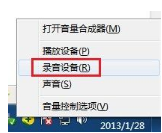


![[云骑士一键重装系统]Win10系统下如何关闭搜狗今日新词提示|永久](http://www.ulaojiu.com/uploads/allimg/180506/1_0506142QX602.jpg)
![[绿萝一键重装系统]win10怎么看驱动要不要升级|win10驱动更新方](http://www.ulaojiu.com/uploads/allimg/180506/1_05061440294016.png)